In diesem Abschnitt finden Sie Informationen zu den folgenden Themen:
• |
• |
• |
• |
• |
• |
• |
• |
• |
Die Einstellungen in der Kategorie Tinte funktionieren in Verbindung mit Tintenebenen. Mithilfe dieser Einstellungen können Sie Eigenschaften wie Tintenart, Glattheit und Stärke der Malstriche festlegen. Die Einstellungen in dieser Kategorie stehen zur Verfügung, wenn Sie ein Tintenmalwerkzeug ausgewählt haben. Für einige Einstellungen in der Kategorie Tinte stehen Umsetzungseinstellungen zur Verfügung. Weitere Informationen dazu finden Sie unter Umsetzungseinstellungen.
Tinte kann in zwei Grundkomponenten unterteilt werden: Tusche und Farbe. Die Komponente Tusche gibt die Form des Malstrichs vor, mit der Komponente Farbe wird Farbe auf diese Form angewendet. Die Komponenten Tusche und Farbe können gemeinsam verwendet oder separat gesteuert werden.
Im Folgenden werden die verfügbaren Tintenarten beschrieben
Der Regler Weichzeichnen steuert den Verdünnungsgrad von Malstrichen. Niedrigere Werte führen zu raueren Malstrichen. Bei höheren Werten werden die Malstriche weicher und glatter.

Hier wurden die Werte 0 % (oben) und 100 % (unten) verwendet
Mit dem Regler Stärke steuern Sie die Höhe des Malstrichs bzw. welche Menge des Mediums auf das Bild aufgetragen wird. Höhere Werte führen zu dickeren Strichen.
Im Listenfeld Umsetzung können Sie mit der Option Rad steuern, wie viel Farbe ein Tinten-Airbrush aufsprüht, wenn Sie am Rad des Airbrush-Stifts (insbesondere des Intuos-Airbrush-Stifts) drehen. Das Rad am Stift verhält sich wie der Fingerhebel eines echten Airbrushs.
Mit dem Regler Tiefe können Sie den Tintenmalstrichen den Eindruck von Höhe verleihen. Weitere Informationen zu den Tiefe-Einstellungen finden Sie unter Einstellungskategorie “Impasto”.
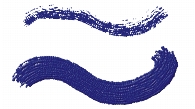
Hier wurden die Werte 100 % (oben) und 500 % (unten) verwendet
Der Regler Minimale Stärke steuert die maximale Schwankung der Stärke. Bei einem Wert von 100 % treten keine Schwankungen in der Malstrichstärke auf.

Hier wurden die Werte 100 % (oben) und 0 % (unten) verwendet
Der Regler Zufällige Stärke steuert die Zufallsabweichungen der Stärke innerhalb der Malstriche. Ein Wert von Null führt zu gleichmäßig glatten Malstrichen.
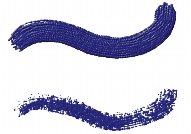
Hier wurden die Werte 0 % (oben) und 100 % (unten) verwendet
Der Regler Zufällige Größe steuert die Zufallsabweichungen der Größe innerhalb eines Malstrichs. Ein Wert von Null führt zu gleichmäßig glatten Malstrichen.
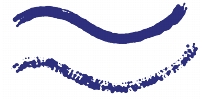
Hier wurden die Werte 0 % (oben) und 100 % (unten) verwendet
Der Regler Borstenfaktor steuert die Dichte der Borsten. Bei hohen Werten kleben die Borsten aneinander, sodass sich glattere Malstriche ergeben. Niedrigere Werte lassen die einzelnen Malstriche sichtbar werden.

Hier wurden die Werte 3 % (oben) und 20 % (unten) verwendet
Der Regler Zufällige Borstenstärke steuert die Variation bei der Borstenhöhe. Bei einem Wert von null haben alle Borsten exakt die gleiche Höhe.

Hier wurden die Werte 0 % (oben) und 75 % (unten) verwendet
Der Regler Zufällige Borstengröße steuert die Variation bei der Borstenbreite. Bei einem Wert von null haben alle Borsten exakt die gleiche Breite.
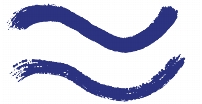
Hier wurden die Werte 0 % (oben) und 100 % (unten) verwendet
| So wählen Sie die Tintenart aus: |
1 |
Wählen Sie Fenster |
2 |
Wählen Sie im Listenfeld Tintenart eine Tintenart aus.
|
| So legen Sie einen Wert für das Weichzeichnen fest |
1 |
Wählen Sie Fenster |
2 |
Verschieben Sie den Regler Weichzeichnen.
|
Niedrigere Werte führen zu raueren Malstrichen. Bei höheren Werten gehen die Malstriche ineinander über und wirken weicher. |
| So legen Sie die Tintenstärke fest |
1 |
Wählen Sie Fenster |
2 |
Verschieben Sie den Regler Stärke.
|
Höhere Werte führen zu dickeren Strichen. |
| So legen Sie die maximale Schwankung der Stärke fest |
1 |
Wählen Sie Fenster |
2 |
Verschieben Sie den Regler Minimale Stärke.
|
Wenn die Stärke vom Stiftdruck abhängen soll, wählen Sie im Listenfeld Umsetzung die Option Druck aus. |
| So legen Sie die zufällige Stärke fest |
1 |
Wählen Sie Fenster |
2 |
Verschieben Sie den Regler Zufällige Stärke.
|
Niedrigere Werte führen zu einheitlicheren Malstrichen. |
| So legen Sie die zufällige Größe fest |
1 |
Wählen Sie Fenster |
2 |
Verschieben Sie den Regler Zufällige Größe.
|
Niedrigere Werte führen zu Malstrichen einheitlicherer Größe. |
| So legen Sie den Borstenfaktor fest |
1 |
Wählen Sie Fenster |
2 |
Verschieben Sie den Regler Borstenfaktor.
|
Höhere Werte führen zu Malstrichen, in denen die einzelnen Borsten weniger sichtbar sind. |
| So legen Sie den Variationsbereich für die zufällige Festlegung der Borstenstärke fest |
1 |
Wählen Sie Fenster |
2 |
Verschieben Sie den Regler Zufällige Borstenstärke.
|
Höhere Werte führen zu einer größeren Variation in der Länge der Borsten. |
| So legen Sie den Variationsbereich für die zufällige Festlegung der Borstengröße fest |
1 |
Wählen Sie Fenster |
2 |
Verschieben Sie den Regler Zufällige Borstengröße.
|
Höhere Werte führen zu einer größeren Variation in der Länge der Borsten. |
|
|
Copyright 2012 Corel Corporation. Alle Rechte vorbehalten.